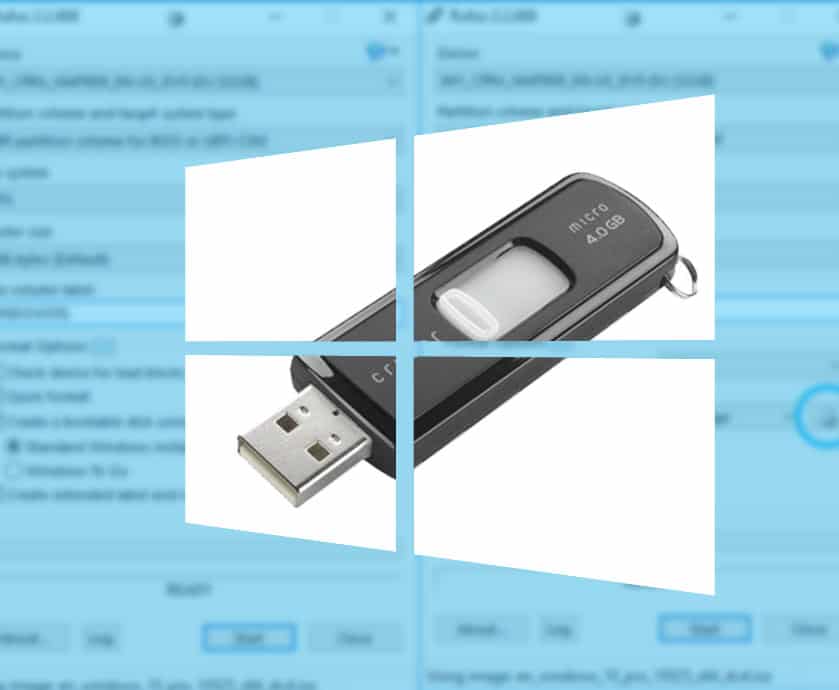Kako prenijeti datoteke s Windowsa na iPhone ili iPad

Pitate se kako prenijeti datoteke s Windowsa na iPhone ili iPad? Ovaj vodič s korak-po-korak uputama pomaže vam da to lako postignete.
Uz sve ove vijesti o Windows 10, neki od nas zaboravili su na jednu od najstrašnijih značajki koje nam je Microsoft dao natrag u sustavu Windows 8, Windows To Go. Ideja da cijelo vaše uredsko računalo bude na ključevima je možda nešto najzgodnije što sam ikada imao zadovoljstvo raditi. Ali zašto biste ga koristili? Zašto biste pobogu htjeli nositi cijelo svoje računalo sa sobom u džepu? Pročitajte zadnje pitanje u sebi, zato.
Što je točno Windows To Go? Ukratko, to je prijenosno Windows desktop okruženje dizajnirano da se priključi na računalo i pokrene u OS, baš onako kako ste ga ostavili. Uzmimo scenarij iz stvarnog svijeta.
Kod kuće ste i radite na vrlo povjerljivoj PowerPoint prezentaciji koju vi i samo vi možete napraviti. Vaše računalo na poslu još uvijek radi sa sustavom Windows 8, a frustrirajuće je jer ste toliko zavoljeli Windows 10 da se Windows 8 čini kao daleka uspomena. Pomisao da želite raditi na svojoj super tajnoj sjajnoj PowerPoint prezentaciji na računalu sa sustavom Windows 8 nalazi se u pozadini vašeg uma, čineći vas beskorisnim i nesposobnim se koncentrirati.
Roll na Windows To Go. Krenete na posao, priključite svoj Windows To Go USB stick i pokrenite se izravno u Windows 10 okruženje, sve je tamo gdje treba biti, radna površina koju pamtite, postavke koje ste konfigurirali, svijet vas je sretan svijet.
Evo nekoliko stvari koje će nam trebati prije nego što počnemo.
Prvo, pokrenite Rufus.
Upotrijebite rufus za stvaranje Windowsa za vožnju
Sada odaberite svoj WTG USB pogon na vrhu prozora.
Postavite svoj uređaj u rufus
Zatim, moramo reći Rufusu gdje je naš Windows 10 ISO, spustiti se prema dnu i kliknuti gumb ISO.
Izradite sliku prozora za prelazak
Navigirajte Rufus na svoj Windows 10 ISO i pričekajte da se učita.
Windows 10 iso
Sada, ovaj dio je vrlo važan – nakon što se ISO učita, morate odabrati Windows To Go pod opcijama formata – Rufus će sada znati da ne pravi standardni USB disk za podizanje sustava i učinit će ono što je potrebno da ga napravi Windows To Idi umjesto toga.
Postavite sliku za podizanje sustava na Windows
Zadnji korak, pritisnite Start i pričekajte da Rufus napravi vaš Windows To Go pogon!
To je to! Sada imate prijenosnu verziju sustava Windows 10! Kao što sam ranije spomenuo – MORATE imati Windows To Go Certified USB stick kako bi ovo funkcioniralo, ne možete koristiti USB stick koji se nalazi na polici, oprostite!
Pitate se kako prenijeti datoteke s Windowsa na iPhone ili iPad? Ovaj vodič s korak-po-korak uputama pomaže vam da to lako postignete.
Pitate se možete li koristiti onaj punjač iz drugog uređaja s vašim telefonom ili tabletom? Ova informativna objava ima odgovore za vas.
Ako se zvukovi isključenja USB-a javljaju bez razloga, postoji nekoliko metoda koje možete koristiti da biste se riješili ovog fantomskog zvuka isključenog uređaja.
Samsung Galaxy Z Fold 5, s inovativnim sklopivim dizajnom i vrhunskom tehnologijom, nudi razne načine povezivanja s računalom. Bilo da želite
Ako vaš Android telefon otkrije vlagu u USB priključku, ostavite ga da se osuši na dobro prozračenom mjestu nekoliko sati. U ovom članku saznajte korisne savjete za rješavanje problema.
Ponekad stvari ne idu baš onako kako bismo i mi željeli. Ponekad moramo odgristi metak i osvježiti svoje instalacije sustava Windows 10 ili napraviti novu
Uz sve ove vijesti o Windows 10, neki od nas zaboravili su na jednu od najstrašnijih značajki koje nam je Microsoft dao natrag u sustavu Windows 8, Windows To Go. Ideja imati
Bluetooth je brz i praktičan način za dijeljenje datoteka između dva uređaja. Ovaj vodič vam pomaže da lako pošaljete datoteke putem Bluetooth-a koristeći Windows 10.
Evo pogleda na 10 najboljih tipkovničkih prečaca u sustavu Windows 10 i kako ih možete koristiti u svoju korist za posao, školu i još mnogo toga.
Sjećate li se dana kada je Bluetooth bio tako velika stvar? Saznajte kako jednostavno slati datoteke s Windows 10 putem Bluetootha u našem vodiču.
Microsoft Teams jedna je od najistaknutijih platformi za video konferencije za tvrtke u današnjem dobu pandemije. U ovom vodiču naučite kako blokirati kontakte i upravljati komunikacijom u Microsoft Teamsu.
Minecraft sela stvaraju predah od obično usamljeničkog života okupljanja i izrade u igri. Otkrijte najbolje seljake i njihove poslove.
Slijedite ovaj vodič o tome kako promijeniti pozadinu uz savjete za personalizaciju radne površine u sustavu Windows 11.
Naučite kako postaviti više monitora na Windows 10 na ovom blogu. Ovaj vodič sadrži korake za konfiguraciju, personalizaciju i rješavanje problema s dvostrukim monitorima.
Saznajte kako lako deinstalirati aplikacije u Windows 10 i osloboditi prostor na vašem uređaju.
Discord web-mjesto, aplikacija, pa čak i mobilna aplikacija imaju svoj način prilagođavanja razine zumiranja na Discordu radi bolje pristupačnosti.
Umorni ste od tih filtera na Snapchat fotografijama? Saznajte kako ukloniti Snapchat filtere sa spremljenih fotografija uz jednostavne korake.